
Saturs
CSGO uzticama palaišanas kļūda parasti rodas, startējot spēli Windows 10 datorā. To izraisa nesen ieviestās pretkrāpšanas sistēmas nepilnības, kas lielākajai daļai spēlētāju rada veiktspējas problēmas. Lai to novērstu, jāveic virkne problēmu novēršanas darbību.
CS: GO vai Counter-Strike: Global Offensive ir populāra daudzu spēlētāju pirmā šāvēja spēle, kuru var lejupielādēt no Steam. Tas debitēja 2012. gadā un ir pieejams vairākās platformās, piemēram, Windows, OS X, PlayStation 3, Xbox 360 un Linux. Tā ir ātra spēle, kurā spēlētāji var uzņemties vai nu terorista, vai pretterorisma lomu.
Uzticama palaišana neizdevās Fix CSGO
Viena no problēmām, ar kuru var rasties, mēģinot spēlēt šo spēli, ir tad, kad tiek parādīta uzticama palaišanas neizdevās kļūda. Lūk, kas jums jādara, lai to novērstu.
Ko darīt vispirms:
- Restartējiet datoru un pēc tam pārbaudiet, vai problēma joprojām pastāv.
- Pārliecinieties, vai jūsu Steam klients ir atjaunināts.
- Pārliecinieties, vai spēle ir atjaunināta.
- Atspējojiet jebkuru trešās puses programmatūru, kas mijiedarbojas ar spēli, piemēram, MSI Afterburner, FRAPS un Discord, lai tikai nosauktu dažus.
1. metode: atspējojiet palaist kā administratoru
Viens no izplatītākajiem veidiem, kā novērst šo problēmu, ir noņemt atzīmi no spēles opcijas Run as Administrator.
Nepieciešamais laiks: 5 minūtes.
Nevadiet CSGO kā administratoru
- Atveriet Steam klientu.
To var izdarīt, noklikšķinot uz tā izvēlnes Sākt lietojumprogrammu sarakstā.
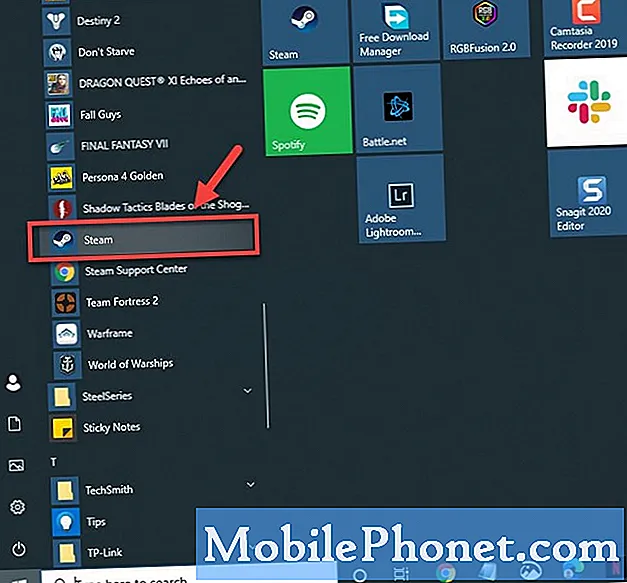
- Noklikšķiniet uz Bibliotēka.
Šī ir otrā cilne palaidēja augšpusē

- Atrodiet Counter-Strike: Global Offensive savā bibliotēkā.
Tam jāatrodas kreisajā rūtī.
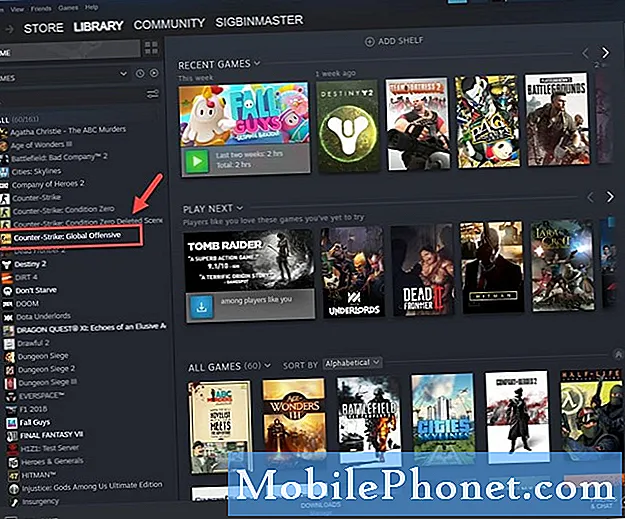
- Ar peles labo pogu noklikšķiniet uz spēles, pēc tam noklikšķiniet uz Pārvaldīt, pēc tam Pārlūkot vietējos failus.
Tas atvērs failu meklētāju, kas norādīja uz spēles vietu.
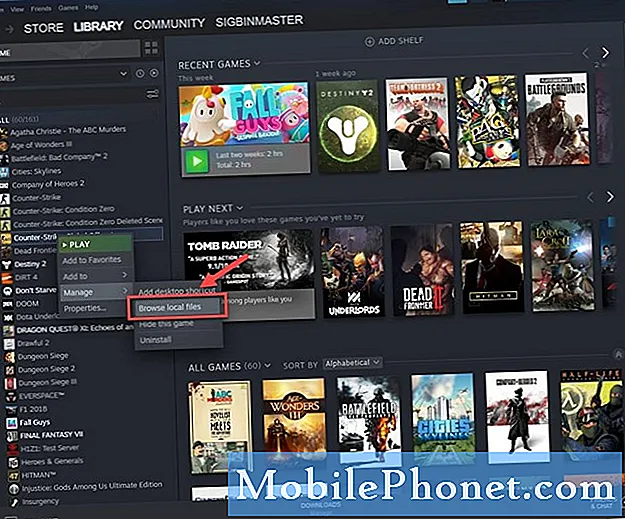
- Ar peles labo pogu noklikšķiniet csgo.exe un pēc tam noklikšķiniet uz Rekvizīti.
Tas atvērs rekvizītu logu.
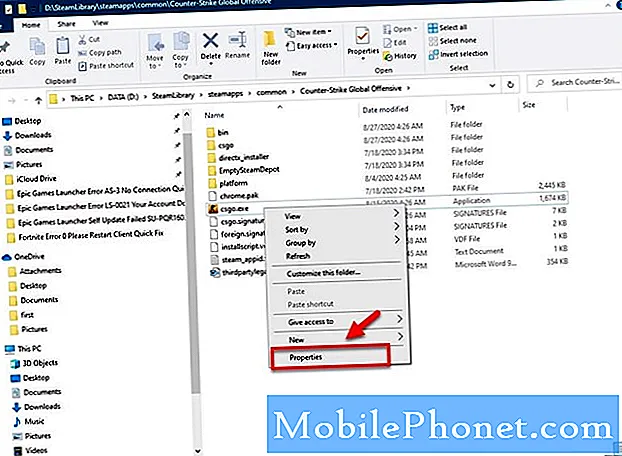
- Noklikšķiniet uz cilnes Saderība.
Šī ir piektā cilne rekvizītu logā.
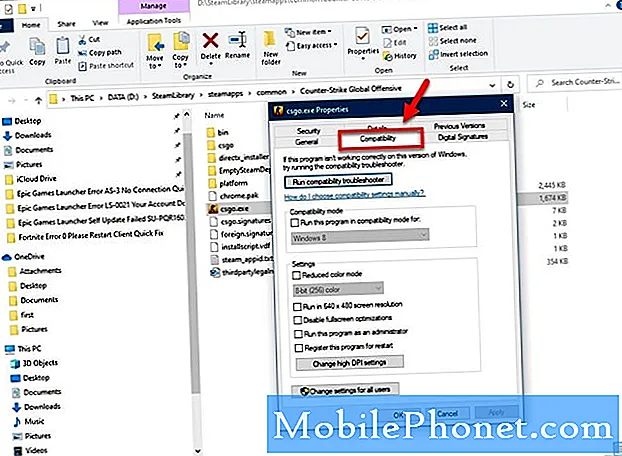
- Noņemiet atzīmi no izvēles rūtiņas “Palaist šo programmu kā administratoru”.
Tas noņems spēles administratīvo piekļuvi.
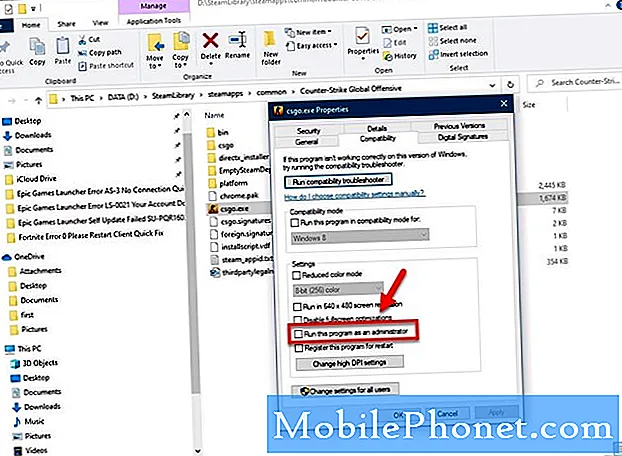
- Noklikšķiniet uz pogas Lietot un Labi.
Tas saglabā jūsu veiktās izmaiņas.
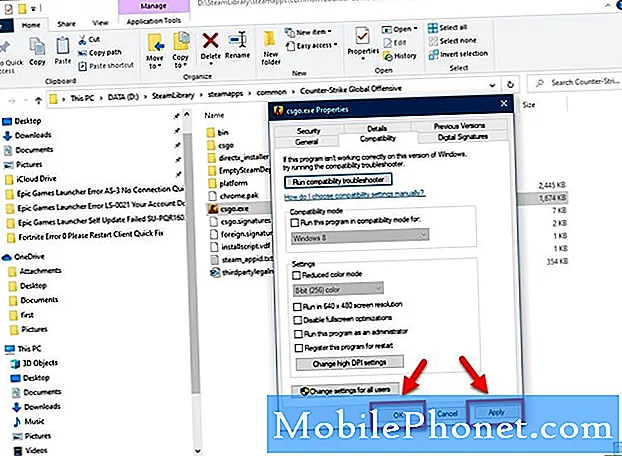
Mēģiniet pārbaudīt, vai problēma joprojām pastāv.
2. metode: palaidiet vecāku spēles versiju, lai novērstu uzticamu palaišanu neizdevās
Varat mēģināt palaist iepriekšējo spēles versiju, kurā netiek izmantots uzticams režīms.
- Atveriet palaišanas programmu Steam.
- Noklikšķiniet uz Bibliotēka.
- Atrodiet Counter-Strike: Global Offensive savā bibliotēkā.
- Ar peles labo pogu noklikšķiniet uz Counter-Strike: Global Offensive.
- Atlasiet Rekvizīti.
- Noklikšķiniet uz cilnes Betas.
- Atlasiet iepriekšējo versiju un gaidiet, līdz spēle lejupielādē attiecīgos failus.
Pēc iepriekš uzskaitīto darbību veikšanas jūs veiksmīgi novērsīsit CSGO uzticamās palaišanas neizdevās kļūdu.
Apmeklējiet mūsu TheDroidGuy Youtube kanālu, lai iegūtu vairāk problēmu novēršanas videoklipu.
Lasiet arī:
- CSGO neizdevās izveidot savienojumu ar vietējā Steam klienta procesa kļūdu


